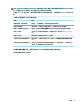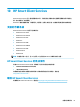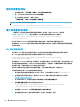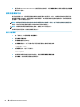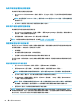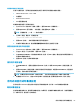HP ThinPro 7.0-Administrator Guide
檢視自動更新網站
1. 在伺服器桌面上,選取開始 > 控制台,然後選取系統管理工具。
2. 按一下 Internet Information Services (IIS) 管理員。
3. 在 IIS 管理員的左窗格中,展開下列項目:
「伺服器名稱」> 網站 > HP 自動更新> 自動更新
附註:儲存自動更新檔案的實際位置如下:
C:\Program Files (x86)\HP\HP Smart Client Service\auto-update
建立自動更新設定檔
「自動更新」使用設定檔將組態部署至精簡型電腦。依預設,使用 Prole Editor(請參閱
位於第 65 頁的 Prole Editor)建立設定檔時,該工具可讓您將其儲存至以下資料夾:
C:\Program Files (x86)\HP\HP Smart Client Service\auto-update
\PersistentProfile\
您也可以使用 HP ThinState 從精簡型電腦匯出現有設定檔,然後將設定檔複製到此位置。
搜尋更新時,HP ThinPro 會尋找此資料夾並套用這裡儲存的設定檔。這樣可以確保所有精簡型電腦都使
用相同的設定。
MAC 位址專屬設定檔
可針對單一 MAC 位址建立自動更新設定檔。此功能在某些精簡型電腦需要其他設定時非常有用。
單一 MAC 位址的設定檔必須儲存在自動更新伺服器上的以下資料夾中:
C:\Program Files (x86)\HP\HP Smart Client Service\auto-update
\PersistentProfile\MAC\
搜尋更新時,HP ThinPro 會先尋找一般設定檔,然後再尋找基於 MAC 位址的設定檔。這些設定檔將一起
合併和安裝到精簡型電腦上。基於 MAC 位址的設定檔優先; 也就是說,如果兩個檔案中的相同登錄機
碼具有不同值,則會使用基於
MAC 位址的設定檔中的值。
這樣可以確保將共用設定提供給所有精簡型電腦,但可能會新增特定自訂(如有必要)。
本節說明如何建立單一 MAC 位址的自動更新設定檔。
1. 使用系統資訊取得精簡型電腦的 MAC 位址。例如,下列步驟使用 MAC 位址 00fcab8522ac。
2. 準備好儲存用戶端設定檔之前,請使用 Prole Editor 來建立或修改用戶端設定檔(請參閱
位於第 65 頁的 Prole Editor)。
3. 在 Prole Editor 中,選取左邊窗格中的完成連結以存取目前設定檔窗格。
4. 選取將設定檔另存為將用戶端設定檔另存為如下:
C:\Program Files (x86)\HP\HP Smart Client Service\auto-update
\PersistentProfile\MAC\00fcab8522ac.xml
5. 若要結束 Prole Editor,請在目前設定檔窗格中選取完成按鈕。
6. 重新啟動使用指定 MAC 位址的精簡型電腦,以起始「自動更新」程序。
62
第 10 章 HP Smart Client Services